Как перенести блог из LiveJournal в WordPress
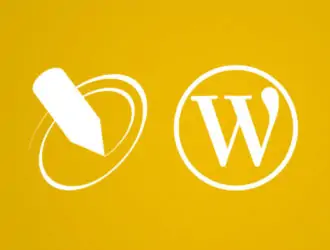
LiveJournal — это простая социальная сеть, которая вступает в строй управления контентом. Эта платформа была создана для ее основателя Брэда Фицпатрика, чтобы он мог легко делиться своей деятельностью со всеми своими школьными друзьями. Это произошло еще в 1999 году, поэтому вы должны принять во внимание тот факт, что Facebook и Instagram все еще не были доступны.
Несмотря на то, что у LiveJournal была солидная история и несколько владельцев по всему миру, он просто не мог идти в ногу с современными системами управления контентом, такими как WordPress.
Зачем переходить с LiveJournal на WordPress?
Если вы заботитесь о своем блоге и хотите контролировать его, вам следует как можно скорее подумать о переносе своего блога из LiveJournal. Хотя он позволяет писать сообщения в блогах и показывать их миру, LiveJournal предлагает минимальные функции и возможности. Вы мало что можете сделать для улучшения своего блога, а если у вас бесплатный тарифный план, ограничения будут еще более значительными.
С другой стороны, с самостоятельным размещением WordPress вы можете делать практически все, что захотите. Ограничения дизайна практически отсутствуют (если у вас есть правильная тема и вы разбираетесь в WordPress, HTML и CSS, вы можете делать все, что захотите). Существует более 50 000 плагинов, которые могут расширить функциональность вашего сайта, и даже больше пользователей, которые ежедневно вносят свой вклад в WordPress.
Поэтому, не особо задумываясь, вам следует переместить свой блог из LiveJournal в WordPress.
Приступим к передаче
Если вы читали о переносе Blogger на WordPress или любое другое подобное руководство, мы не будем судить, боитесь ли вы делать все самостоятельно. Обычно перенос блога включает множество шагов. Но, в конце концов, в LiveJournal есть что-то хорошее — его гораздо проще перенести на WordPress, чем на любую другую платформу.
К сожалению, это связано с тем, что LiveJournal имеет некоторые дополнительные ограничения. Его нельзя перенаправить, а это значит, что даже после миграции вы в основном начинаете новый блог (когда дело доходит до перспективы SEO ).
Кроме того, LiveJournal не позволяет быстро импортировать изображения, но мы покажем вам трюк, который должен работать без проблем.
1. Выберите хостинг для WordPress
Если вы все еще не совсем уверены в различиях между самостоятельным размещением и WordPress.com, прочтите, что такого особенного в этих двух платформах. Потому что только после того, как вы узнаете эти различия, вы поймете, что для автономной версии требуется хостинг, который позаботится о вашем новом веб-сайте.
Выбор подходящей хостинг-компании, которая будет распространять ваш блог по всему миру, — это почти работа на полную ставку. Среди сотен хостинговых компаний довольно сложно выбрать только одну, которая будет хорошо работать.
Вам нужен будет домен. Это адрес вашего блога, который вам не следует часто менять (на самом деле, мы не рекомендуем менять его после настройки). Поскольку так много доменных имен уже занято, это стало тяжелой работой с красивым именем, которое одновременно доступно и легко запоминается. Итак, не торопитесь и при необходимости получите помощь в выборе доменного имени.
2. Установите WordPress
Прежде чем вы сможете начать работу над WordPress, куда вы сможете импортировать свой блог LiveJournal, вам необходимо установить WordPress.
3. Импортируйте блог LiveJournal в WordPress
Импорт уже старого блога LiveJournal в WordPress — это то, что вы делаете в несколько кликов. Вам нужно будет подготовить свои учетные данные LiveJournal, и вы будете готовы к работе:
- Откройте свой недавно установленный сайт WordPress, перейдя на yoursite.ru/wp-admin.
- Войдите на свой сайт WordPress
- Перейдите в Инструменты -> Импорт, расположенный в меню слева.
- Найдите «LiveJournal», который должен быть четвертым вариантом сверху.
- Нажмите кнопку «Установить сейчас» и подождите несколько секунд.
- Щелкните ссылку «Запустить импортер», которая заменит предыдущую кнопку «Установить сейчас».
Технически вы только что успешно установили свой первый плагин WordPress. А после запуска импортера вы должны увидеть простой экран, на котором запрашивается дополнительная информация.
Чтобы подключиться к LiveJournal, введите свое имя пользователя и пароль, которые вы использовали на платформе.
Одним из преимуществ LiveJournal является то, что он позволяет размещать личные сообщения. Поскольку они защищены паролем, вам также нужно будет ввести для них пароль, если вы хотите, чтобы они оставались такими. Если вы не вводите пароль в этот момент, обратите внимание, что все записи из вашего блога LiveJournal будут импортированы как общедоступные сообщения и, следовательно, доступны для чтения всем.
Прежде чем нажимать кнопку «Подключиться к LiveJournal и импортировать», убедитесь, что у вас достаточно времени для завершения работы. В зависимости от размера вашего блога LiveJournal это действие может занять даже несколько часов. Но поскольку с вашей стороны не требуется никаких действий, просто убедитесь, что вы можете оставить компьютер включенным на некоторое время.
Если у вас много сообщений и комментариев, инструмент может легко выдавать сообщения об ошибках. Поэтому не забудьте время от времени проверять компьютер, чтобы можно было обновить процесс импорта. Но не беспокойтесь — даже если вам нужно обновить страницу из-за ошибки, программа импорта распознает все ранее импортированные записи и продолжит процесс импорта, а не начнет заново.
Через некоторое время вы должны увидеть сообщение «Все готово». В то же время вы можете поставить себе пятерку, потому что это означает, что вы успешно перенесли свой блог!
4. Как обращаться с изображениями?
К сожалению, из-за простоты средства импорта LiveJournal нельзя автоматически импортировать изображения. Если у вас не так много сообщений и изображений для передачи, наиболее удобным вариантом будет вручную открывать каждое сообщение из LiveJournal, загружать изображения и затем загружать их в соответствующие сообщения WordPress.
Но поскольку вы уже вошли в процесс миграции блога, возможно, это потому, что у вас их десятки, если не сотни. И с каждым постом обычно назначается как минимум два-три изображения. Итак, чтобы импортировать все, позвольте мне показать вам лучшее решение:
- Перейдите в Плагины -> Добавить новый
- Поиск плагина Auto Upload Images
- Установите и активируйте его
К счастью, этот плагин работает на автопилоте. Вместо того, чтобы искать изображения или путаться с какими-либо дополнительными настройками, вам просто нужно открывать сообщения и сохранять их. Чтобы попробовать, попробуйте следующее:
- Открыть записи-> Все записи из меню WordPress
- Открыть самую последнюю запись
- Нажмите кнопку «Обновить сейчас».
Как только вы это сделаете, плагин автоматически выполнит поиск изображений, размещенных в записи. Если будут найдены изображения, плагин загрузит изображение из источника и сразу же загрузит его в вашу медиа-библиотеку в WordPress. Кроме того, плагин позаботится о коде и обеспечит загрузку изображений в этом посте с вашего нового сайта WordPress, а не из старого источника.
Теперь, когда вы стали свидетелями мощи плагина автоматической загрузки изображений, вы можете повторять этот процесс для каждой публикации. Или, чтобы сделать это быстрее, вы можете сделать это:
- Открытые сообщения -> Все записи
- Выберите все записи (установите флажок вверху)
- Выберите вариант редактирования
- Щелкните Применить.
- Когда появится новый экран, нажмите кнопку «Обновить».
Это действие обновит все выбранные записи и позволит плагину автоматической загрузки изображений выполнять свою работу со всеми этими записями!
Как насчет перенаправления моего блога LiveJournal на новый?
При переносе старых блогов в новые люди обычно предпочитают перенаправлять трафик, чтобы не терять трафик. Это хорошая практика, и мы настоятельно рекомендуем ее при переходе на WordPress.
К сожалению, LiveJournal не позволяет делать подобное. Вместо перенаправления единственное, что вы можете сделать, это удалить свою учетную запись LiveJournal и надеяться, что Google и другие поисковые системы как можно скорее поймают новые ссылки.
Улучшите свой новый блог WordPress
Хотя управление отсутствующими изображениями завершает процесс миграции, ваш блог WordPress находится в самом начале. Да, контент готов, и, надеюсь, вам удалось импортировать все изображения.
Но ваш блог по-прежнему остается необработанным алмазом. WordPress действительно дает вам огромные возможности, но вам, вероятно, потребуется некоторое время, чтобы понять это. Вам следует начать изучать WordPress, найти тему и установить первые плагины, которые помогут вам.
Если у вас есть какие-либо вопросы, не стесняйтесь оставлять комментарии или связываться со мной по электронной почте.
Вопросы-Ответы
Следует ли мне удалить свой блог LiveJournal?
Да, вам следует удалить свой блог LiveJournal после того, как все было успешно перемещено. Поскольку с переадресацией вы ничего не можете поделать, старый блог будет только мешать и сбивать с толку людей. Но убедитесь, что вы удалили его только после того, как проверили, что все успешно перемещено в ваш новый блог WordPress.
Помогите! Перестал работать импортер!
Не волнуйтесь; Если у вас есть много статей и комментариев, которые необходимо импортировать, инструмент импортера обычно перестает работать, даже несколько раз во время процесса. Все, что вам нужно сделать, это обновить страницу, и процесс импорта возобновится, поскольку ничего не произошло.
Я забыл ввести свой пароль для личных записей, и теперь они общедоступны. Могу я это исправить?
WordPress позволяет защитить паролем любой пост, так что вы можете легко это исправить. Откройте каждую запись, которое вы хотите защитить паролем, и отредактируйте ее. В правой части экрана найдите настройки видимости и измените статус записи на Защищено паролем.
Вывод
Перенос контента из LiveJournal в WordPress — это удобный для новичков процесс, который не займет много времени. И даже если проблемы возникнут на подходе, мы считаем, что все проблемы во время миграции того стоят, потому что результат весьма полезен — создание нового блога на базе одного из самых мощных средств управления контентом в мире, который практически не знает границ.
Редактор: AndreyEx





